HTTP osnovna autentifikacija za HTTP SMS klijente
Ovaj tutorijal pruža uputstva za konfigurisanje HTTP osnovne autentifikacije za HTTP SMS klijente. Objašnjava proces postavljanja HTTP korisničkog imena i lozinke unutar postavki pristupa SMS servisu. Dodatno, tutorijal uključuje video demonstraciju i nekoliko snimaka ekrana za jasniji vizuelni pregled.
Šta je HTTP autentifikacija?Metoda za proveru identiteta korisnika koji pristupaju SMS servisima na internetu naziva se HTTP autentifikacija za HTTP SMS klijente. Ona uključuje autentifikaciju korisničkih zahteva korišćenjem akreditiva kao što su korisničko ime i lozinka kako bi se osiguralo da samo autorizovani korisnici mogu slati ili primati SMS poruke korišćenjem API-ja. Tokom SMS komunikacije, ovaj sigurnosni mehanizam pomaže u zaštiti privatne komunikacije i podataka.
Kako podesiti HTTP osnovnu autentifikaciju za HTTP SMS klijente?Da biste podesili HTTP osnovnu autentifikaciju za HTTP SMS klijente
- Pristupite svom Ozeki SMS Gateway nalogu
- Otvorite panel za konfiguraciju HTTP klijenta
- Autentifikujte HTTP
- Unesite potrebne detalje za autentifikaciju
- Pošaljite testnu SMS poruku iz HTTP klijenta
- Pogledajte istoriju događaja
- Sačekajte obaveštenje o uspešnom slanju poruke
- Primenite napredne funkcije Ozeki SMS Gateway-a u budućnosti
U ovom brzom videu, istražićemo koncept HTTP osnovne autentifikacije za HTTP SMS klijente. Ova metoda autentifikacije igra ključnu ulogu u osiguravanju bezbednosti vaših SMS API zahteva. Na kraju ovog videa, naučićete kako da sigurno dodate HTTP osnovnu autentifikaciju u vaše HTTP SMS klijentske aplikacije, ojačavajući bezbednost vaših API upita i garantujući uspešno slanje vaših SMS poruka.
Prvo, prijavite se na svoj Ozeki SMS Gateway nalog, ili ako ga još uvek nemate, napravite ga preuzimanjem Ozeki SMS Gateway softvera sa ozeki-sms-gateway.com vebsajta. Da biste pristupili panelu za konfiguraciju HTTP klijenta, unesite početnu stranicu gateway-a i kliknite na link "HTTP klijent 1". Klikom na klijenta videćete njegove informacije.
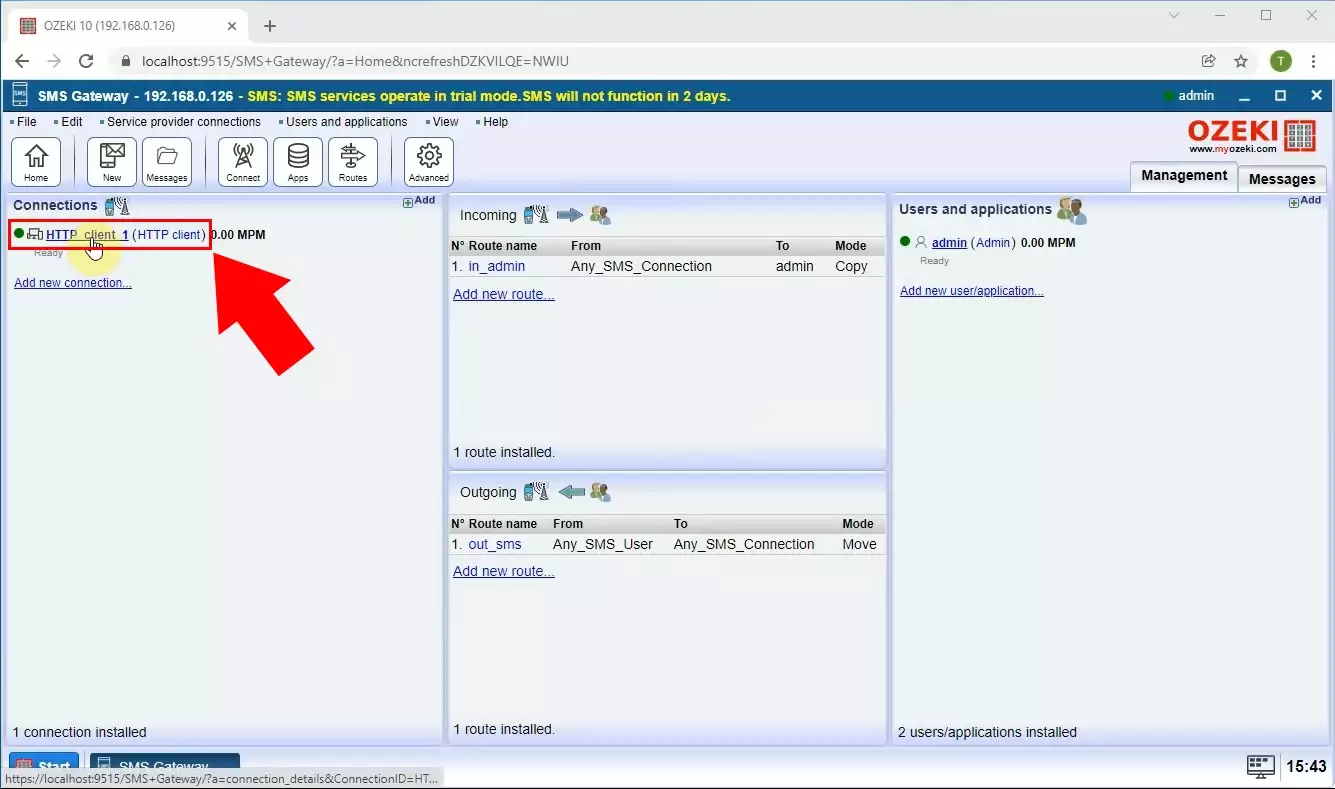
Pristupite kartici "Konfiguriši" da biste izvršili izmene. Odredite detalje veze odabirom opcije "Napredno" i izborom "HTTP autentifikacija" da biste personalizovali postavke HTTP server operatora.
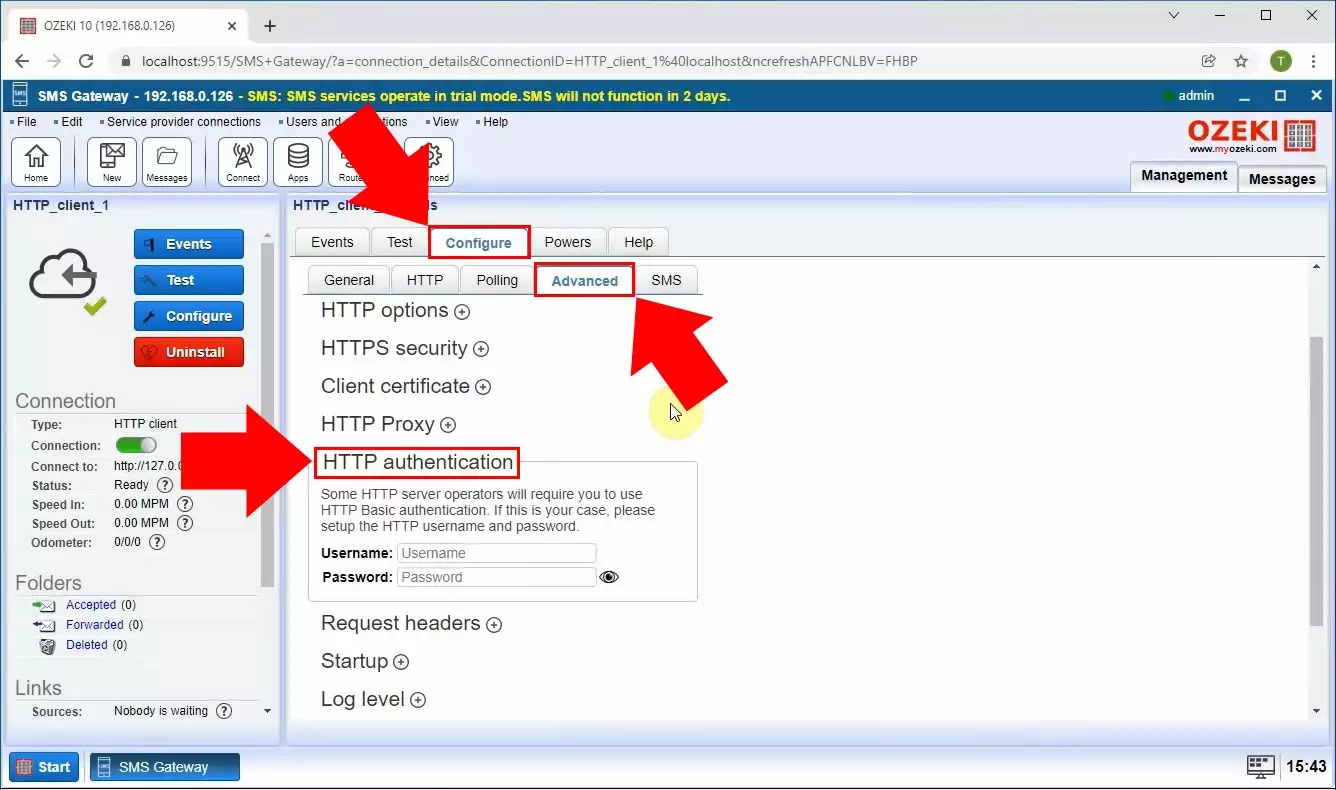
Unesite korisničko ime i lozinku da biste podesili HTTP osnovnu autentifikaciju. Nakon što unesete korisničko ime i lozinku, kliknite na dugme "OK" da biste završili podešavanje HTTP osnovne autentifikacije. Ovaj sigurnosni mehanizam će pomoći u zaštiti pristupa povezanim resursima ili servisima.
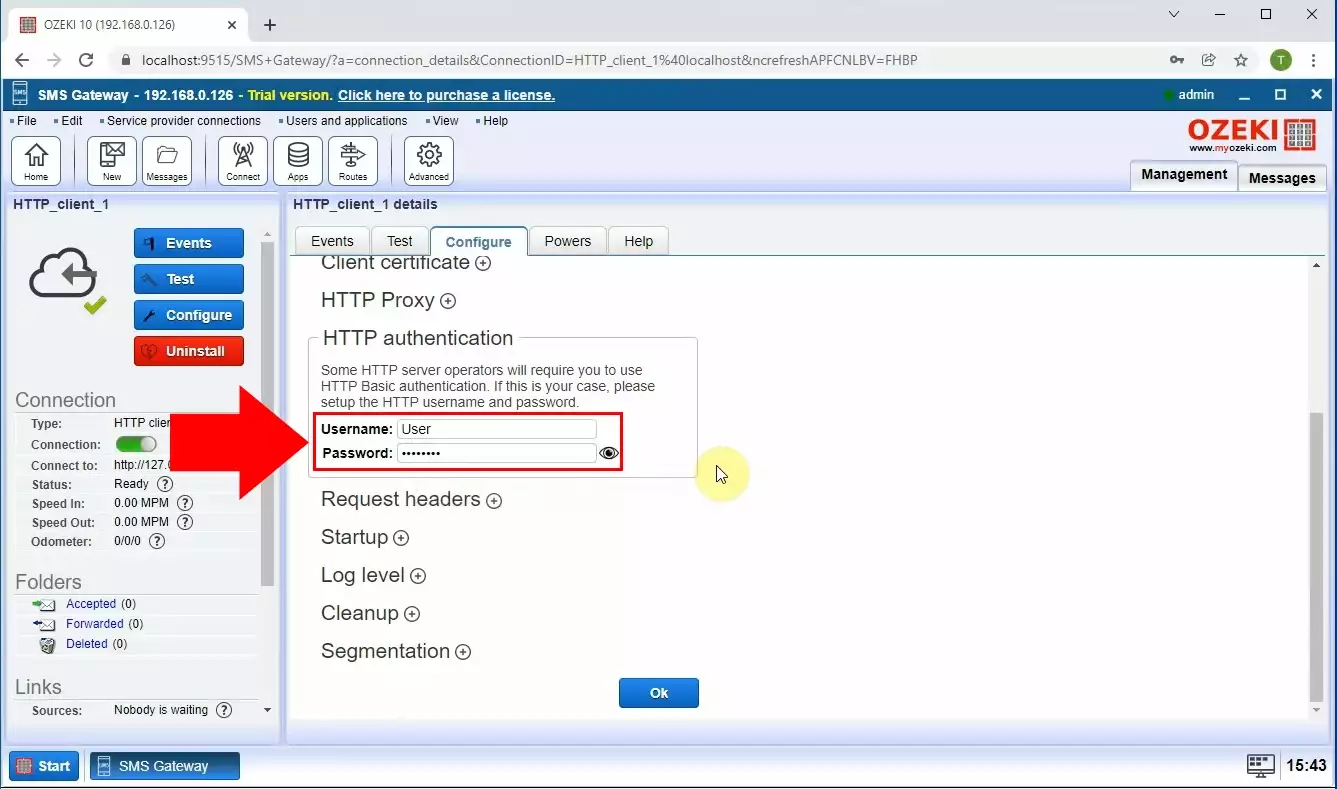
U sledećem koraku procesa, morate koristiti HTTP klijent da biste poslali SMS. Uđite u karticu "Test", zatim počnite da pišete svoju SMS poruku. Pored sadržaja tekstualne poruke, unesite detalje primalaca. Da biste poslali poruku primalcu, koristite dugme "Pošalji". Dobićete obaveštenje što je pre moguće koje potvrđuje da je poruka poslata.
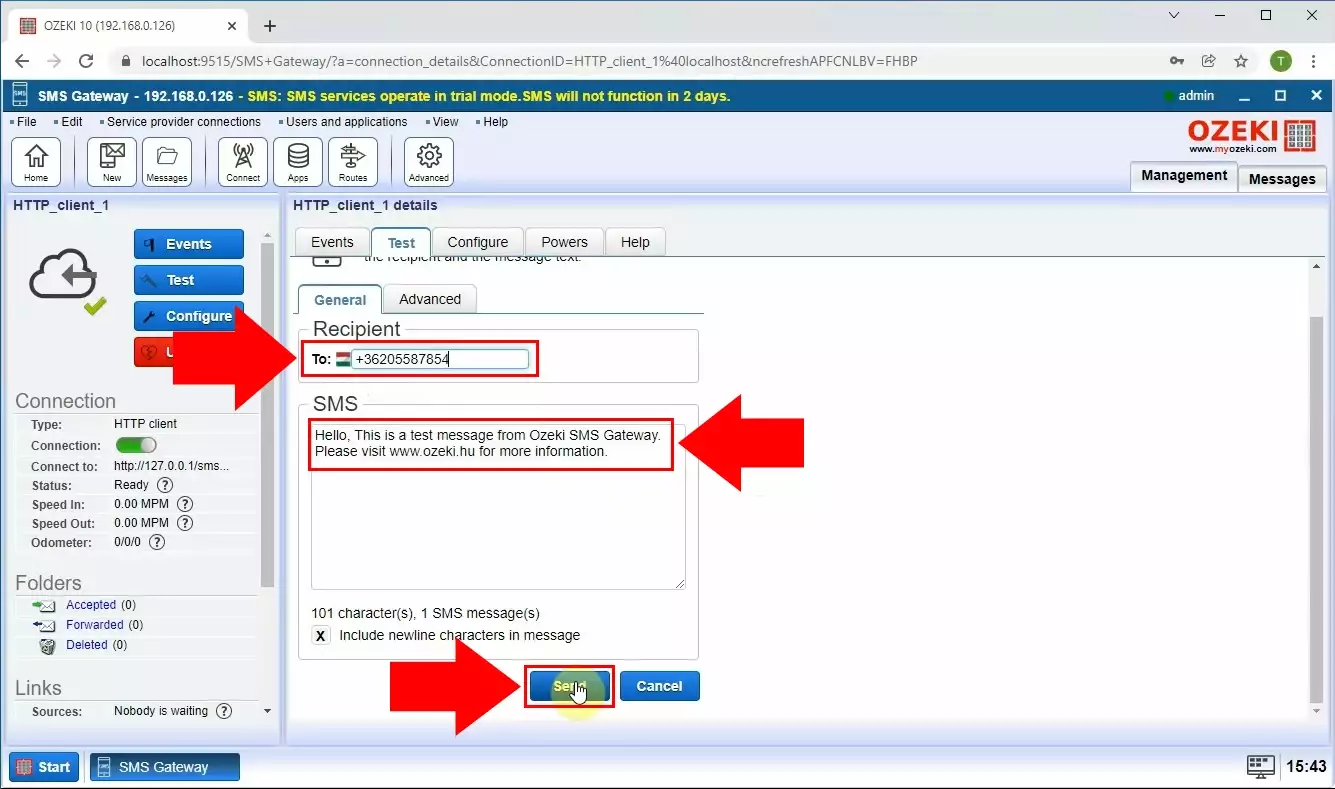
Klikom na karticu "Događaji", možete videti postavke i istoriju SMS poruka. Ovde možete pratiti različite događaje vezane za SMS interakcije. Ovo uključuje informacije o poslatim SMS porukama, primljenim odgovorima i eventualnim greškama koje su se mogle dogoditi. Praćenjem ovih događaja možete rešavati probleme i osigurati da vaše poruke budu uspešno dostavljene.
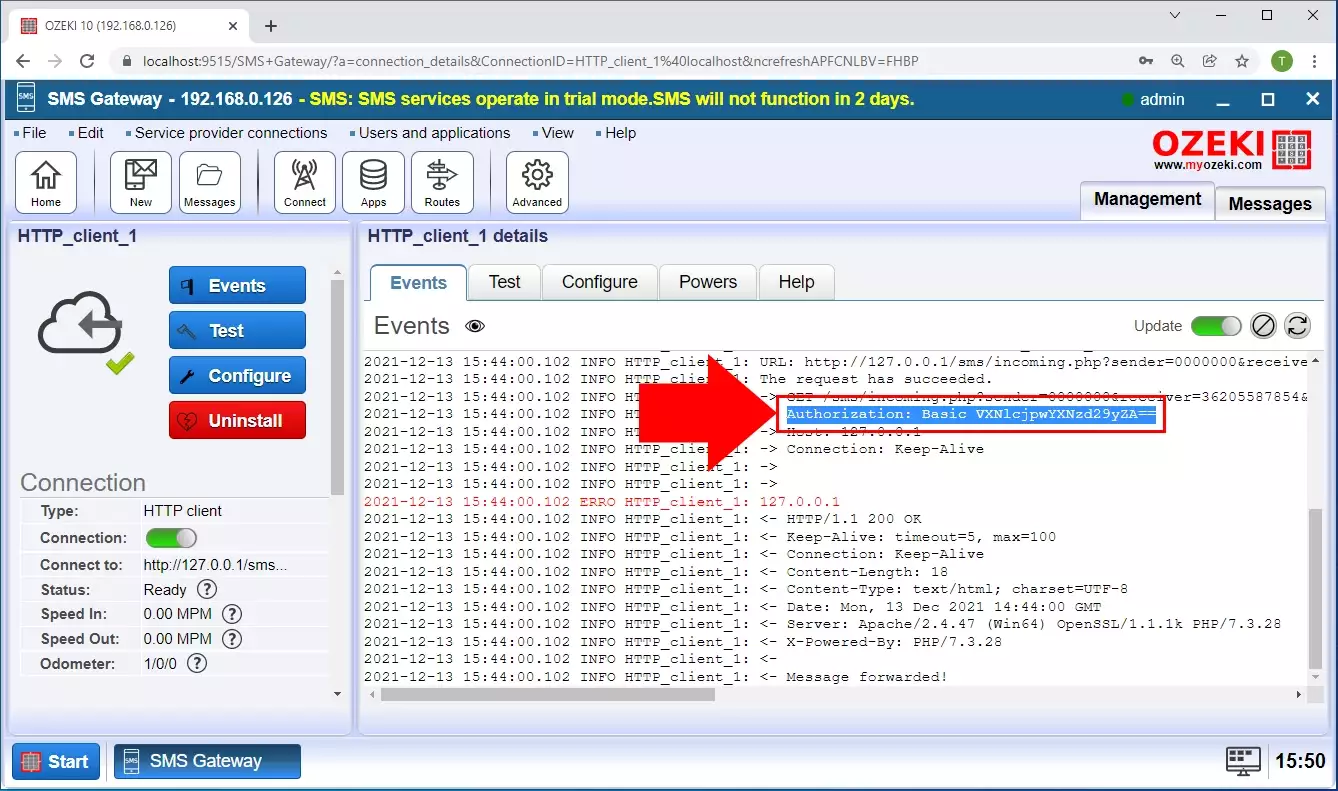
Da biste poslali HTTP osnovnu autentifikaciju, obezbedite "Autorizacioni" header u svom HTTP zahtevu. Vrednost headera treba da bude Base64-kodirani string koji sadrži vaše korisničko ime i lozinku, povezane dvotačkom, praćen rečju "Basic" i razmakom (npr., "korisničkoime:lozinka"). Obavezno osigurajte da je cela vrednost headera Base64 kodirana.
Šta je standardna HTTP osnovna autentifikacija sa SSL-om?Standardna HTTP osnovna autentifikacija sa SSL-om (HTTPS) podrazumeva sigurno slanje prijavnih podataka preko šifrovane veze. Server u odgovoru na klijentski zahtev vraća status 401 Neautorizovano sa "WWW-Authenticate" headerom koji označava "Basic" realm="ime realm-a". Klijent zatim kodira svoje korisničko ime i lozinku u Base64 i šalje ih u "Autorizacioni" header narednih zahteva, osiguravajući da su akreditivi zaštićeni SSL šifrovanjem.
Šta je osnovna autentifikacija sa HTTP klijentom?Kada koristite HTTP klijent za slanje zahteva serveru, osnovna autentifikacija podrazumeva slanje korisničkog imena i lozinke kao akreditiva. Klijent generiše "Autorizacioni" header sa vrednošću "Basic" i Base64-kodiranim stringom u formatu "korisničkoime:lozinka". Ubacivanjem ovog headera u klijentske HTTP zahteve, omogućava se serveru da proveri klijentov pristup.
Kako da proverim svoju HTTP osnovnu autentifikaciju?
Morate da proverite zaglavlja HTTP zahteva koji šaljete kako biste potvrdili svoju HTTP osnovnu autentifikaciju. Da biste pronašli zaglavlje "Authorization", potražite vrednost koja počinje sa "Basic". Vaše korisničko ime i lozinka su razdvojeni dve tačke u Base64-kodiranom stringu koji čini ostatak vrednosti. Da biste proverili pristupne podatke koje koristite za autentifikaciju, možete dekodirati ovaj tekst.
Ako deinstaliziram korisnika pod imenom "AAA", a zatim pokušam da kreiram novog korisnika takođe pod imenom "AAA", sistem mi javlja da "AAA" već postoji, čak i ako je deinstaliran. Kako da trajno obrišem ove deinstalirane korisnike?
Kada obrišete korisnika u sistemu, može izgledati kao da je zauvek izbrisan.
Međutim, zbog načina na koji je gateway interno dizajniran, ovi obrisani korisnici
su zapravo označeni za brisanje umesto da budu odmah trajno uklonjeni.
Da biste osigurali da je korisnik potpuno uklonjen iz sistema, morate ponovo
pokrenuti uslugu gateway-a. Ovu uslugu možete pronaći sledeći ove korake:
- Otvorite Start meni.
- Idite u Control Panel.
- Otvorite Administrative Tools.
- Izaberite Services.
Ozeki SMS Gateway čita svoje konfiguracione fajlove prilikom pokretanja usluge. Da biste osigurali da se vaše nedavne promene u konfiguraciji primene, morate ponovo pokrenuti uslugu. Evo kako to možete uraditi:
- Otvorite Start meni.
- Idite u Control Panel.
- Otvorite Administrative Tools.
- Izaberite Services.
Ozeki SMS Gateway upoznaje korisnike sa konceptom HTTP osnovne autentifikacije za HTTP SMS klijente. Ova stranica pruža detaljno razumevanje značaja HTTP osnovne autentifikacije u osiguravanju pristupa SMS uslugama. Korisnici mogu naučiti značaj HTTP autentifikacije, kako je konfigurisati i osigurati bezbednu SMS komunikaciju. Prateći vodič, pojedinci mogu poboljšati bezbednost svojih API upita, zaštititi privatnu komunikaciju i osigurati uspešno slanje SMS poruka.
